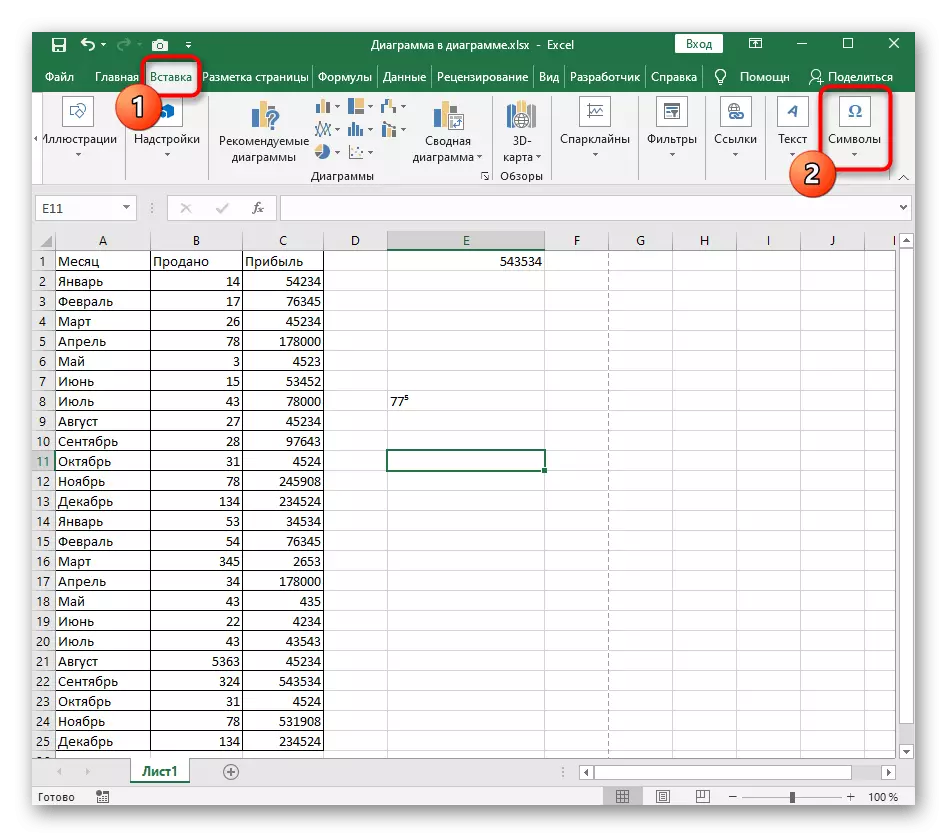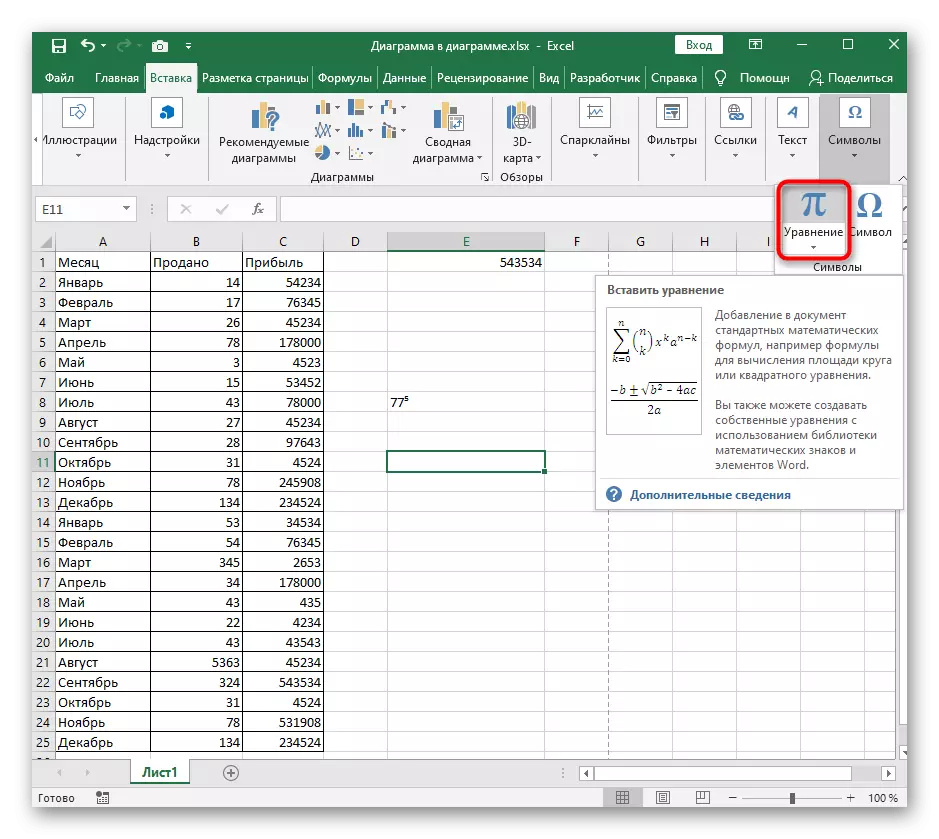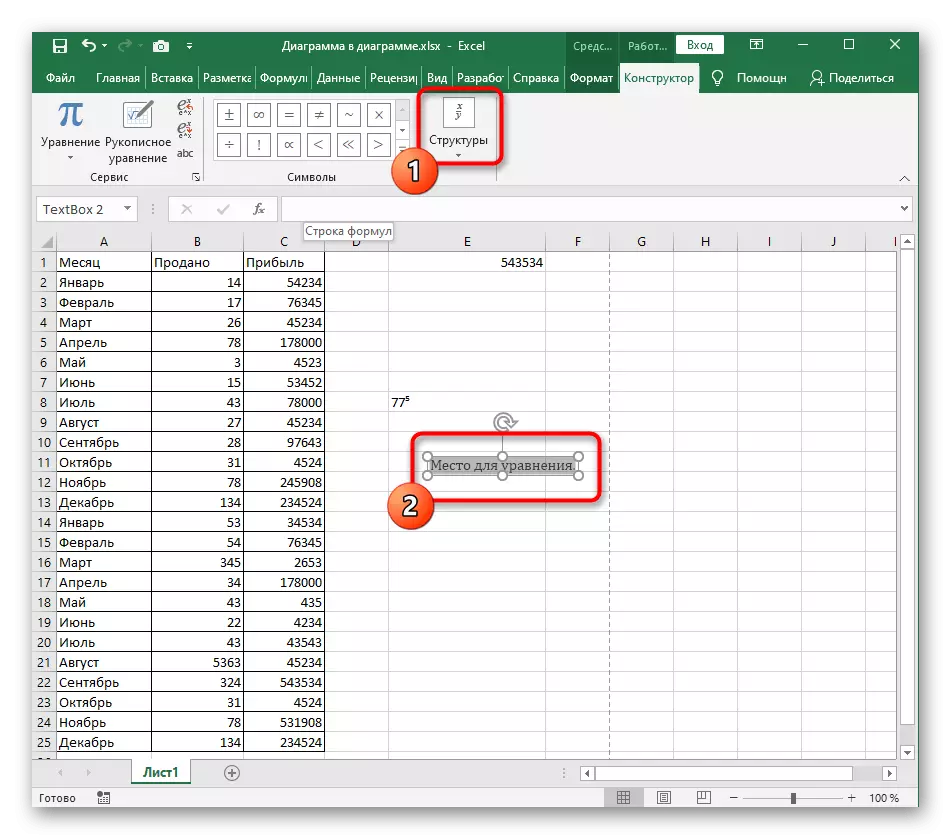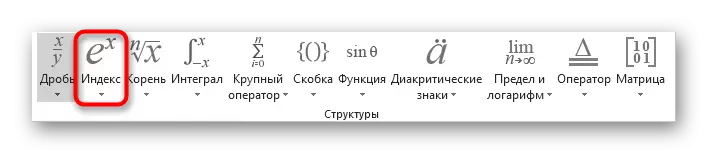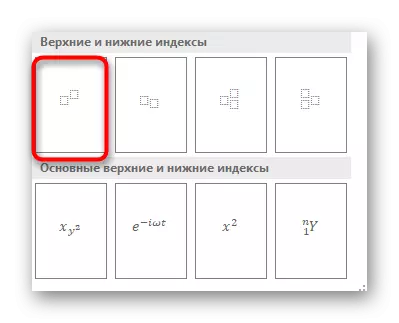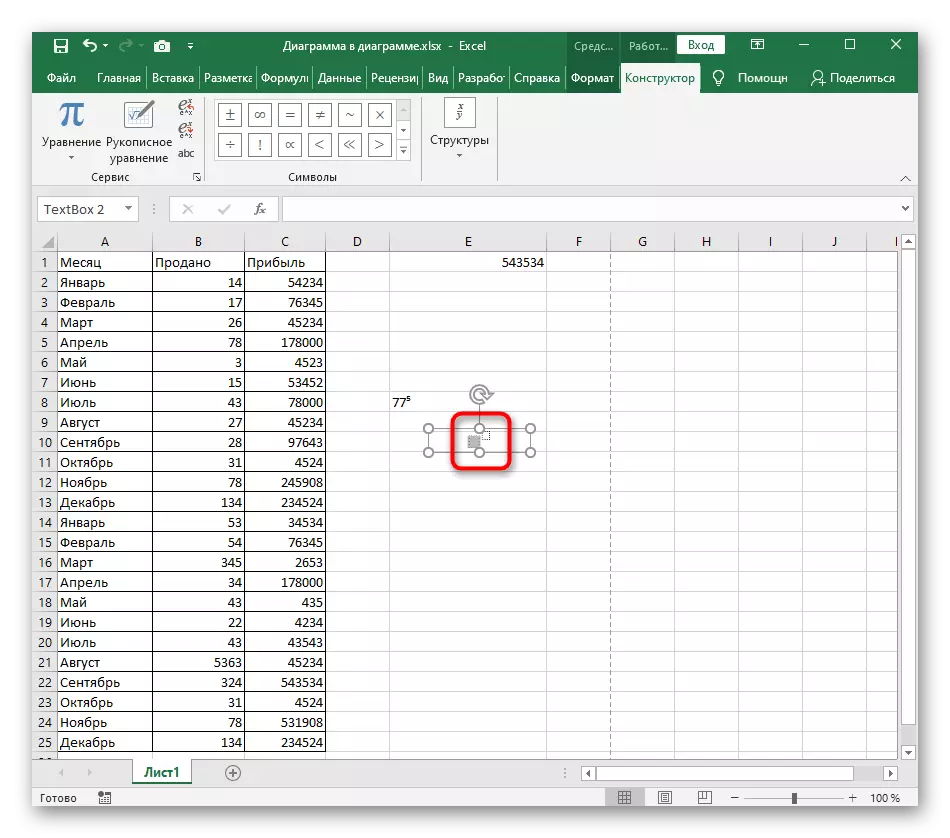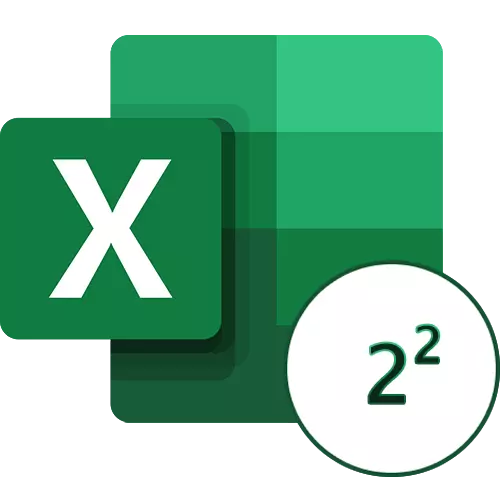
Ako se, umjesto uobičajenih dodavanje ikone diplomu na vrhu broj u Excel, morate izgraditi broj u to, iskoristiti druge artikle, gdje je opisano kako proizvesti takve kalkulacije pomoću formula.
Opširnije: Uspostavljanje broj u Microsoft Excel
1 metoda: Promjena registar broj
Najbrži mogućnost dodavanja diplomu se mijenja registar tako da se prikazuje na vrhu, koji ispunjava uslove. I iako je to brza operacija, uređivanje svaku ćeliju, gdje je broj koji treba da budu označeni kao diplomu.
- Prvo, pritisnite lijevo dugme na ćeliji da bude izabran, a zatim rasporediti padajućeg menija u "broj" blok, koja je odgovorna za format ćelije.
- U njoj, odaberite "Tekst" opciju. Ako je ćelija prikazana kao broj, to neće biti moguće provesti daljnje uređivanje, tako da je ovo korak je obavezno.
- Sada izliječiti LKM i vrhunac s likom koji želite da odredi stepen. Ako je još uvijek nedostaje, jednostavno pisati bez razmaka nakon glavne broj.
- Kliknite na njega desni klik iu meniju kontekstu koji se pojavi, odaberite "Format ćelije".
- Ostaje samo da bi označili parametar PEMICK u "modifikacija".
- Primjenjivati nove postavke i povratak na stolu, vodeći računa da stepen Ekran je ispravan.
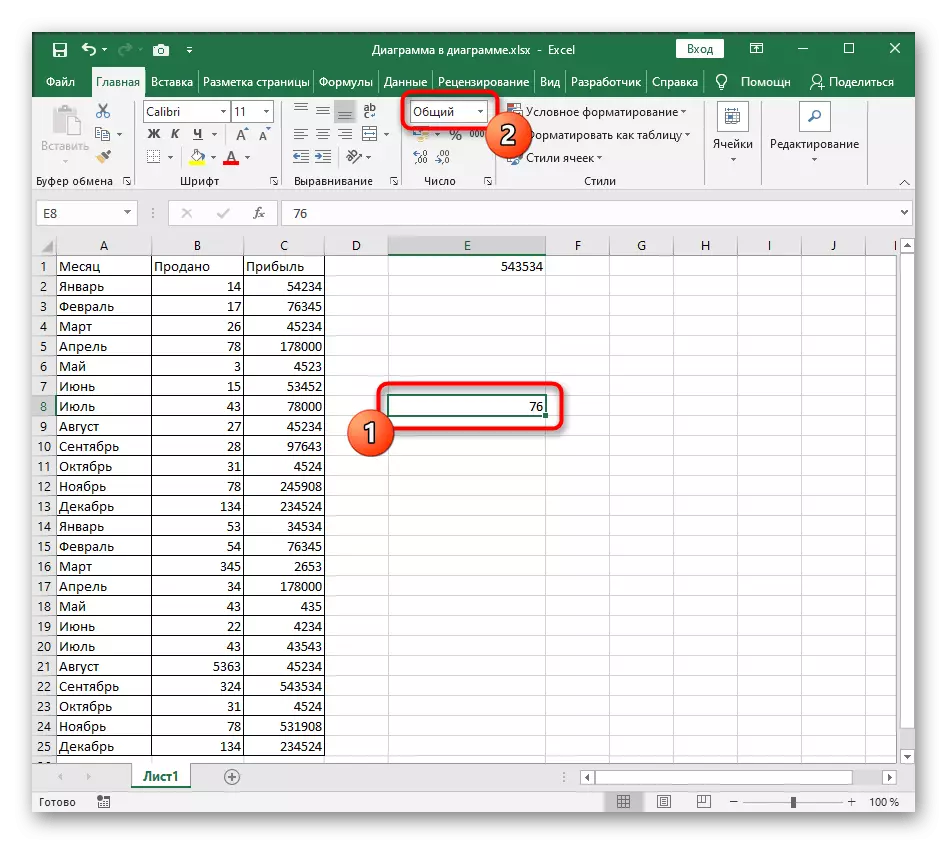
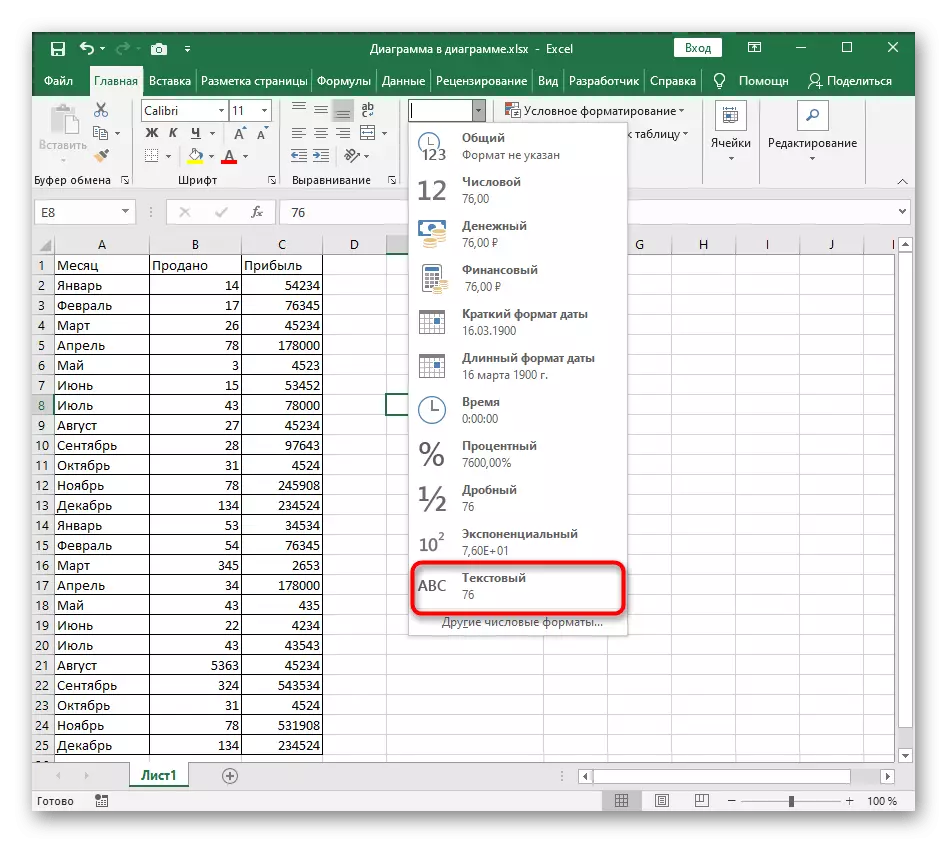
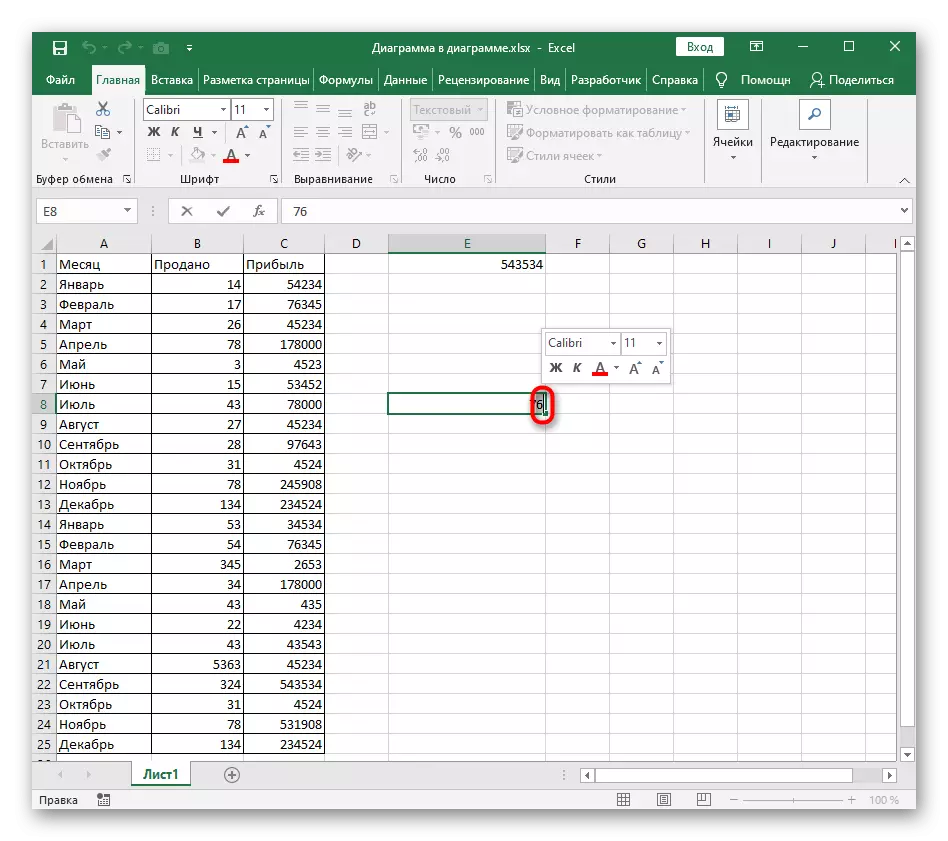
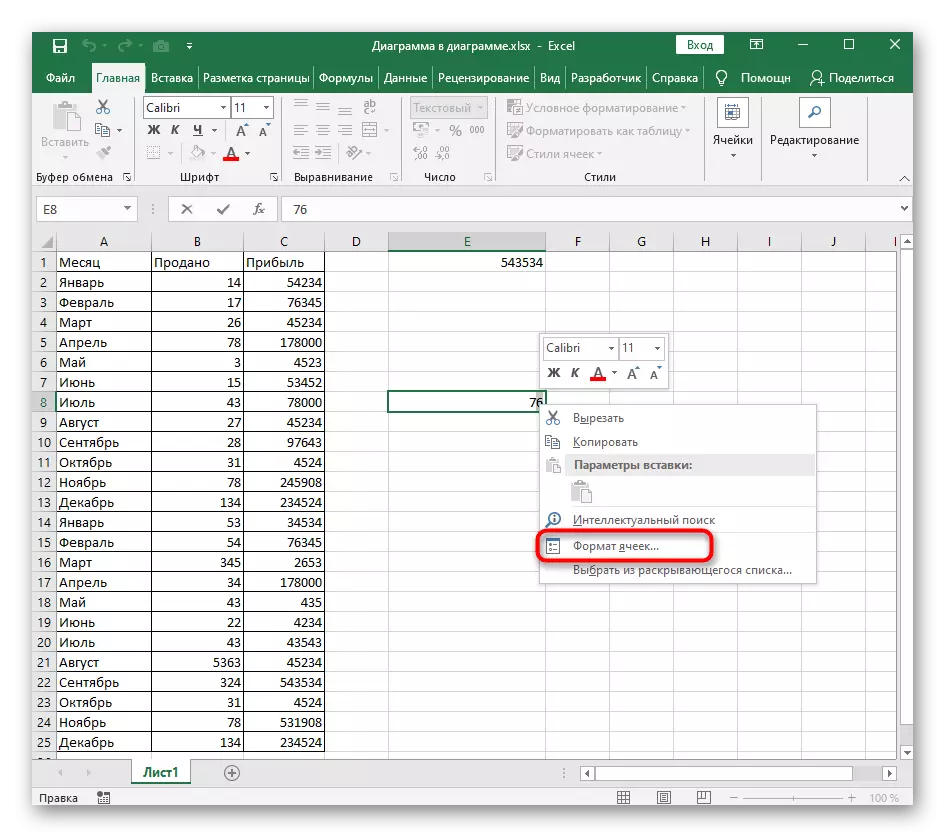
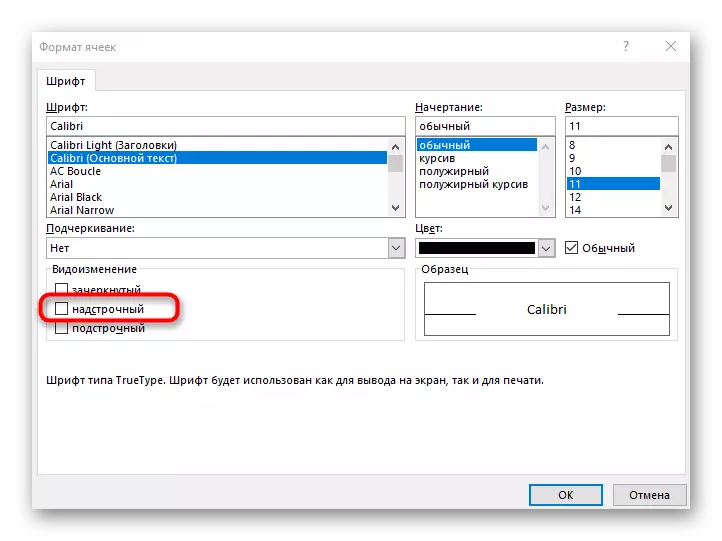
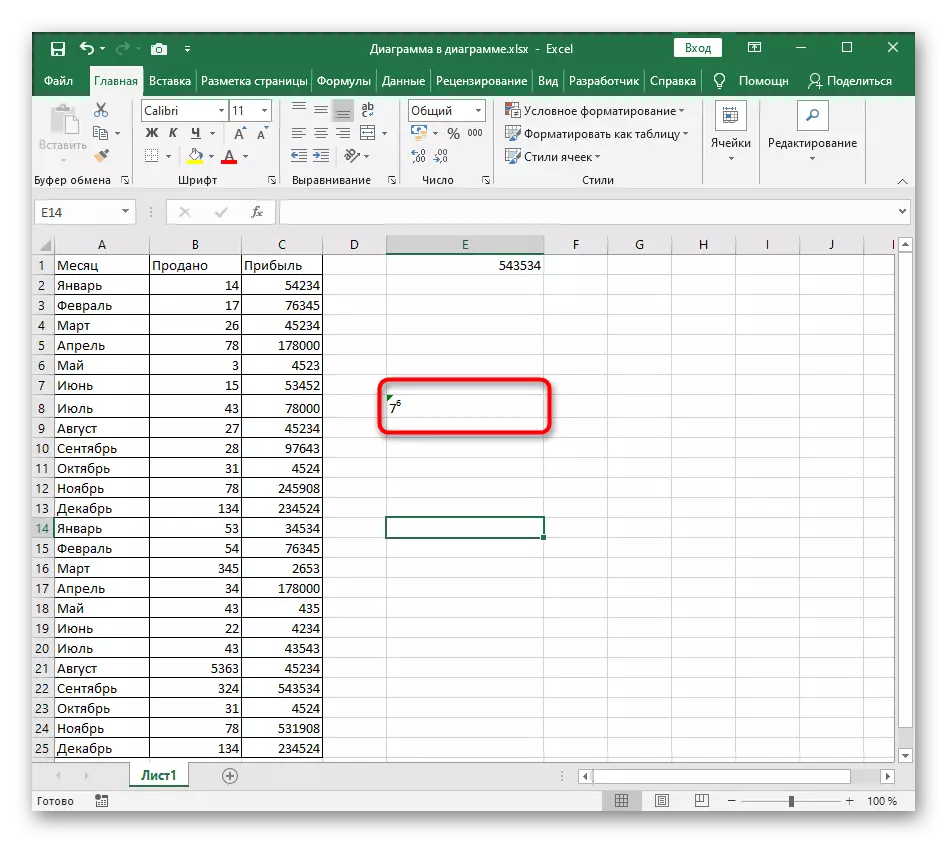
Metoda 2: Korištenje posebnih znakova
Postoje situacije u kojima prethodne opcije ne može se primijeniti, pa predlažemo da upoznaju se sa alternativu koristeći umetanje posebnog simbola. To će biti potrebno samo da bi pronašli odgovarajući broj koji je već prikazan u gornjem slučaju, a zatim jednostavno dodajte ga u ćeliju.
Imajte na umu da u ovoj tabeli kao top registrujete ćete pronaći brojeve samo od 4 do 9, tako da ova opcija nije pogodan ako želite da navedete kvadrat ili kocka.
- Kliknite karticu Umetanje, gdje kliknete na "Simboli" i otvorite meni sa svim dostupnim znakova.
- Radi lakšeg usmjeravanje u ovoj tabeli u "Set" padajućem izborniku, odaberite "gornji i donji indekse".
- Tamo naći broj koji želite koristiti kao diplomu, i dvaput kliknite na njega ili kliknite na dugme "Paste".
- Zatvorite stol sa likovima i vidjeti kako se stepen prikazan u ćeliji nakon glavni broj.
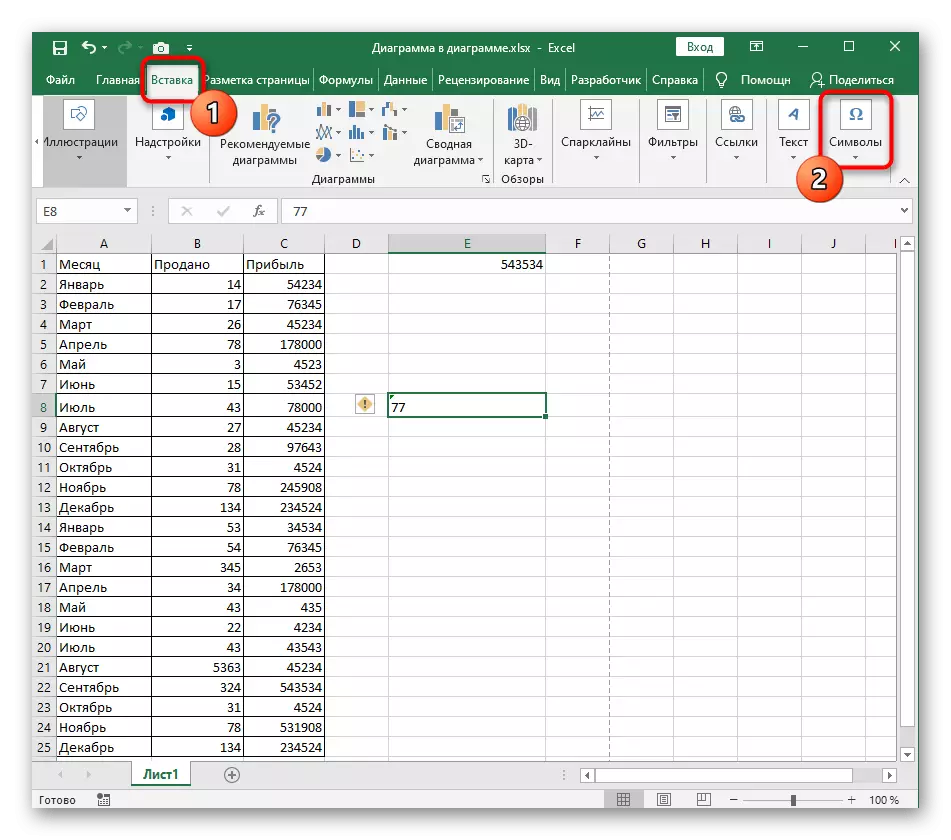
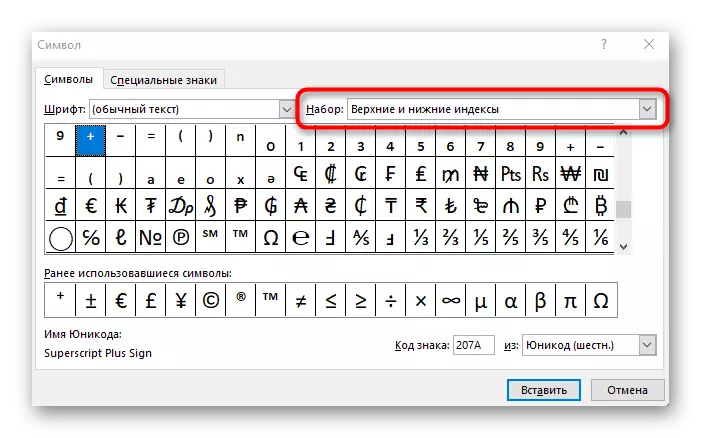

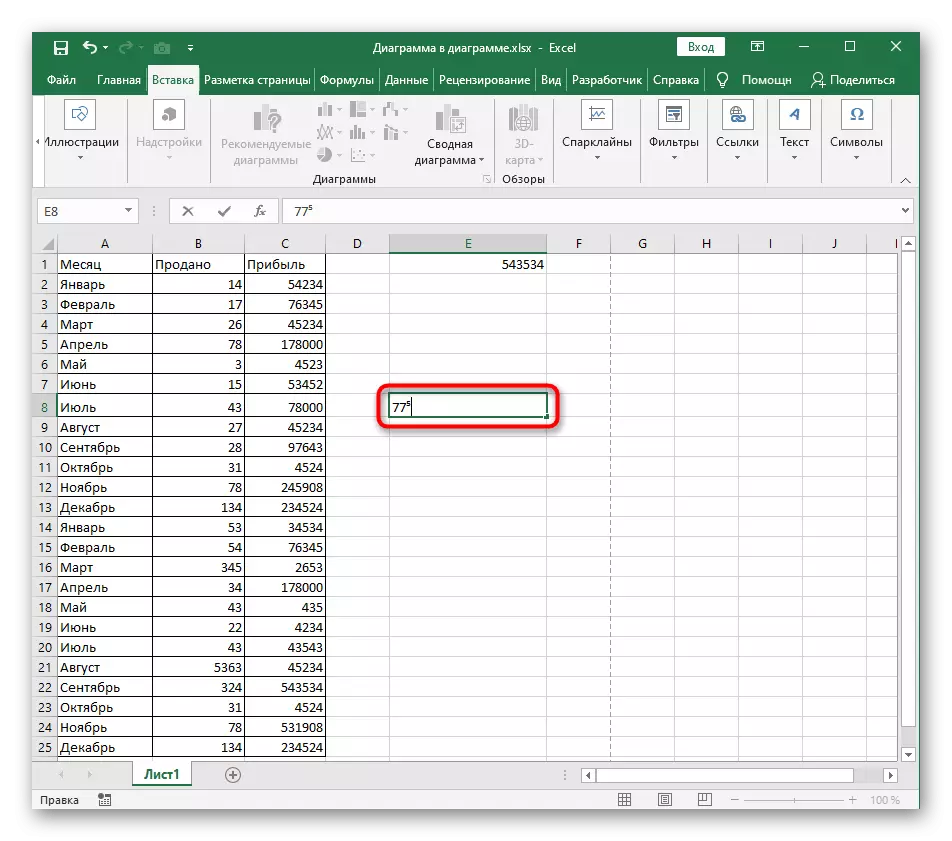
Način 3: Dodavanje jednadžba
Mogućnost dodavanja Excel jednadžbe vam omogućava da napravite širok spektar matematičkih formula bilo složenosti i ubaciti ih u tabelu. Funkcionalnost alata odgovoran za jednadžbe uključuje prazan sa brojem i stepen, od kojih je toga je istina:
- Idite na karticu "Ubaci" i proširiti "Simboli" blok.
- Ovaj put odaberite "Equation".
- Stolu će se pojaviti za jednadžbu koja može biti premještena u bilo kojoj oblasti, a zatim otvorite "struktura" u padajućem meniju.
- Među prisutnima strukture, njihove minijature već mogu shvatiti da je sada potrebno odabrati "Indeks".
- Pojavit će se popis s gornje i donje indeksa - da napiše diplomu morate da odaberete prvu opciju.
- S druge strane, kliknite na svakom dodao trgu i pisati brojeve u njima.
- Dio matematička formula je spreman, ali ako je potrebno dodati i druge delove, koristite novoopisanih urednik, birajući pogodan struktura.